Google क्रोम से ब्राउज़र अपहरणकर्ता को हटाने के सर्वोत्तम 5 तरीके
अनेक वस्तुओं का संग्रह / / September 10, 2022
क्या आपने कभी महसूस किया है कि आपके क्रोम ब्राउज़र में कुछ अजीब हो रहा है? जैसा कि हम सभी जानते हैं कि गूगल अपने सर्च रिजल्ट को लेकर कितना सटीक है। फिर भी, कभी-कभी, जब आप खोज करने का प्रयास करते हैं, तो आपको अपनी विंडो पर अजीब अप्रासंगिक विज्ञापन और पॉप-अप दिखाई देंगे गूगल क्रोम. अपहरणकर्ता इनका कारण बनते हैं, तो आइए जानें कि आप Google Chrome से ब्राउज़र अपहर्ताओं को कैसे हटा सकते हैं।
Google स्वयं कभी भी इन सभी विज्ञापनों और पॉप-अप को आगे नहीं बढ़ाता है। इसके बजाय, ये कुछ अज्ञात ब्राउज़र अपहर्ताओं की करतूतें हैं जो आपके ब्राउज़िंग अनुभव को पूरी तरह से नष्ट कर सकती हैं। ब्राउजर हाईजैकर बैकग्राउंड से काम करते रहते हैं और आपका काफी नुकसान कर सकते हैं। जबकि वे आपके ब्राउज़िंग अनुभव को बढ़ाने का दावा करते हैं, उनके दुर्भावनापूर्ण इरादे अब आश्चर्यजनक नहीं हैं।
कभी-कभी आपने यह भी देखा होगा कि यदि आप Google को अपने डिफ़ॉल्ट खोज इंजन के रूप में सेट करते हैं, तो भी यह स्वचालित रूप से Yahoo, Bing, आदि में बदल जाता है। ये ब्राउज़र अपहर्ताओं की गतिविधियाँ भी हैं जैसे बिंग रीडायरेक्ट, याहू रीडायरेक्ट, और उनमें से कई और भी हैं।

पृष्ठ सामग्री
- ब्राउज़र अपहरणकर्ता क्या है?
-
Google क्रोम से ब्राउज़र अपहरणकर्ता को हटाने के सर्वोत्तम 5 तरीके
- विधि 1: Google को अपने डिफ़ॉल्ट ब्राउज़र के रूप में सेट करें
- विधि 2: अज्ञात क्रोम एक्सटेंशन निकालें
- विधि 3: Google क्रोम सेटिंग्स रीसेट करें
- विधि 4: अपने डिवाइस से अवांछित/दुर्भावनापूर्ण सॉफ़्टवेयर निकालें
- विधि 5: अपने पीसी/लैपटॉप पर एक स्कैन चलाएँ
- निष्कर्ष
ब्राउज़र अपहरणकर्ता क्या है?
ब्राउज़र अपहरणकर्ता ट्रैकर्स या ब्राउज़र एक्सटेंशन के रूप में दुर्भावनापूर्ण प्रोग्राम हैं। वे बाहरी रूप से आपके ब्राउज़िंग अनुभव को बेहतर बनाने के लिए बेहतर कार्यक्षमता जोड़ने का दावा कर सकते हैं। हालाँकि, वे केवल आपको अंदर से अत्यधिक नुकसान पहुँचाते हैं। जबकि वे आपको अप्रासंगिक विज्ञापनों, पॉप-अप, या इसके साथ स्पैम करते प्रतीत होते हैं, कुछ व्यक्तिगत जानकारी की चोरी करने में भी सक्षम हैं।
यही कारण है कि इन अपहर्ताओं से जल्द से जल्द छुटकारा पाना अत्यंत महत्वपूर्ण हो जाता है। सौभाग्य से, आज हम Google Chrome से ब्राउज़र अपहर्ताओं को हटाने के कुछ सर्वोत्तम तरीकों को देखेंगे। तो, इसे देखें, और आप इससे छुटकारा पाने के लिए एक बिल्कुल नया समाधान लेकर आ सकते हैं।
विज्ञापनों
Google क्रोम से ब्राउज़र अपहरणकर्ता को हटाने के सर्वोत्तम 5 तरीके
ब्राउज़र अपहर्ताओं को आपके सिस्टम पर कुछ अज्ञात सॉफ़्टवेयर, ब्राउज़र एक्सटेंशन, और क्या नहीं के रूप में स्थापित किया जा सकता है। नतीजतन, इन दुर्भावनापूर्ण प्रोग्रामों को सिस्टम से हटाना काफी मुश्किल हो जाता है। लेकिन यहां हमने सबसे अच्छे 5 तरीके साझा किए हैं जिनके माध्यम से आप Google क्रोम से किसी भी ब्राउज़र अपहर्ताओं को आसानी से हटा सकते हैं।
विधि 1: Google को अपने डिफ़ॉल्ट ब्राउज़र के रूप में सेट करें
यदि आपका डिफ़ॉल्ट खोज इंजन स्वचालित रूप से किसी अन्य खोज इंजन में बदल जाता है, तो इससे निपटने का सबसे आसान तरीका अपना डिफ़ॉल्ट ब्राउज़र रीसेट करना है। Google Chrome में अपना डिफ़ॉल्ट वेब ब्राउज़र सेट करने के चरण नीचे दिए गए हैं:
- गूगल क्रोम खोलें और सेटिंग्स में जाएं।

- अब, बाएँ फलक पर खोज इंजन पर जाएँ।
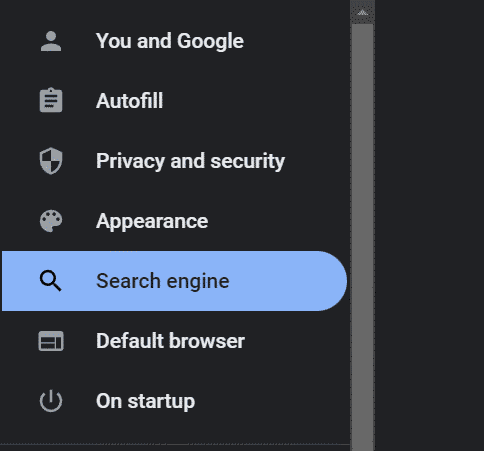
विज्ञापनों
- डिफ़ॉल्ट खोज इंजन के रूप में Google का चयन करें।
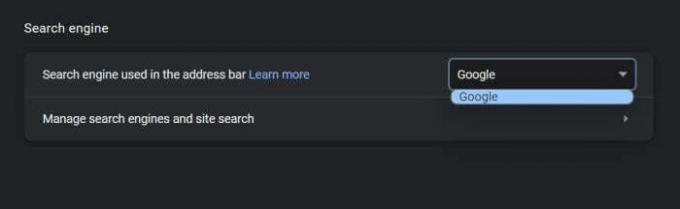
विधि 2: अज्ञात क्रोम एक्सटेंशन निकालें
अगली चीज़ जो संभवतः आपके क्रोम ब्राउज़र में सबसे अधिक परेशानी का कारण बन रही है, वह है अवांछित क्रोम एक्सटेंशन। अवांछित दुर्भावनापूर्ण एक्सटेंशन इसके पीछे प्रमुख कारणों में से एक हैं। इसलिए, इन एक्सटेंशन को हटाने से आप ऐसे दुर्भावनापूर्ण अपहर्ताओं से बच जाएंगे। यहां बताया गया है कि Google Chrome से अवांछित एक्सटेंशन कैसे निकालें।
- अपने डिवाइस पर क्रोम ब्राउज़र लॉन्च करें।
- ऊपरी दाएं कोने में मेनू आइकन पर क्लिक करें और "अधिक उपकरण" पर होवर करें।
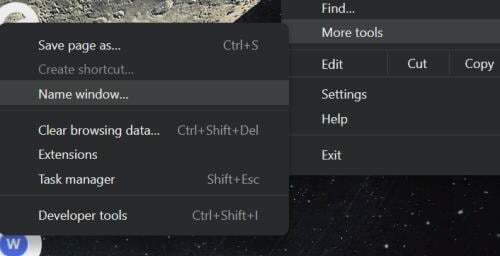
विज्ञापनों
- मेनू से एक्सटेंशन चुनें।

- यह आपके क्रोम ब्राउज़र पर सभी इंस्टॉल किए गए एक्सटेंशन प्रदर्शित करेगा। अनावश्यक/अवांछित एक्सटेंशन का पता लगाएँ और निकालें बटन पर क्लिक करें।
विधि 3: Google क्रोम सेटिंग्स रीसेट करें
कभी-कभी उपरोक्त दो विधियों का पालन करने के बाद भी आपको ऐसी समस्याएँ हो सकती हैं। यदि वे काम नहीं करते हैं, तो आपको परवाह है कि आप अपनी क्रोम सेटिंग्स को रीसेट करना पसंद करते हैं। सेटिंग्स को रीसेट करने से ऐसे किसी भी दुर्भावनापूर्ण एक्सटेंशन और सब कुछ आसानी से हटा दिया जाएगा और Google को आपके डिफ़ॉल्ट खोज इंजन के रूप में वापस सेट कर दिया जाएगा।
- Google Chrome लॉन्च करें और मेनू से सेटिंग में जाएं।

- अब, बाएं पैनल से 'रीसेट और क्लीन अप' पर जाएं।
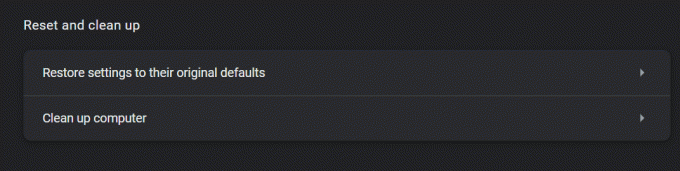
- 'सेटिंग्स को उनके मूल डिफ़ॉल्ट पर पुनर्स्थापित करें' पर क्लिक करें।
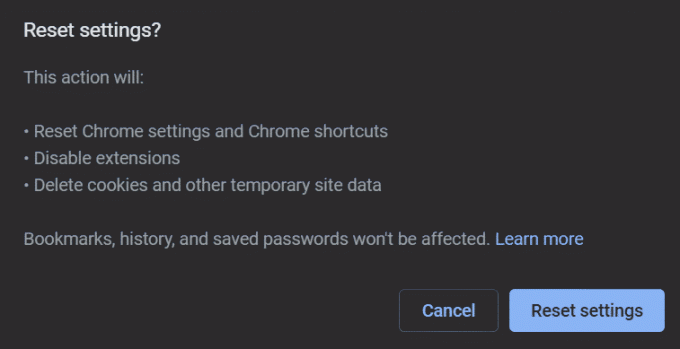
- अंत में, रीसेट सेटिंग्स बटन पर क्लिक करें।
विधि 4: अपने डिवाइस से अवांछित/दुर्भावनापूर्ण सॉफ़्टवेयर निकालें
विज्ञापन
आपके सिस्टम पर स्पाइवेयर या ट्रोजन जैसे दुर्भावनापूर्ण सॉफ़्टवेयर स्थापित करना कोई बड़ी बात नहीं है। आम तौर पर, यदि आप अज्ञात स्रोतों से किसी तृतीय-पक्ष एप्लिकेशन को डाउनलोड करते हैं, तो आपके सिस्टम के ऐसे सॉफ़्टवेयर से समझौता करने की एक उच्च संभावना है। इसलिए, ऐसी संभावना है कि ये ऐप्स बाधा डाल सकते हैं और आपकी व्यक्तिगत जानकारी को भी चुराने का प्रयास कर सकते हैं। परिणामस्वरूप, आपके सिस्टम को साफ रखने के लिए ऐसे अवांछित सॉफ़्टवेयर को ढूंढना और निकालना हमेशा एक अच्छा अभ्यास होता है।
- सबसे पहले, टास्कबार पर विंडोज बटन पर होवर करें और उस पर राइट-क्लिक करें।
- मेनू से टास्क मैनेजर पर जाएं।
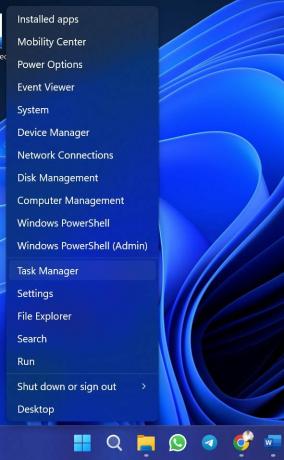
- अब, सभी अवांछित ऐप्स का पता लगाएं, उनका चयन करें और 'कार्य समाप्त करें' विकल्प पर क्लिक करें। यह उन्हें बैकग्राउंड में चलने से रोकेगा।

- टास्क मैनेजर को बंद करें और विंडोज सेटिंग्स में जाएं।
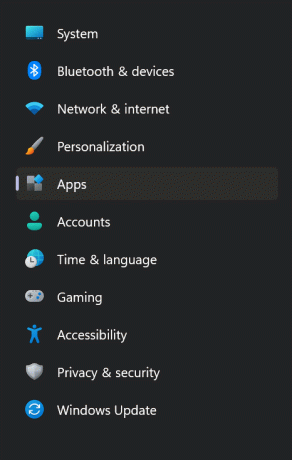
- बाएं साइडबार से 'ऐप्स' पर क्लिक करें और इंस्टॉल किए गए ऐप्स चुनें।
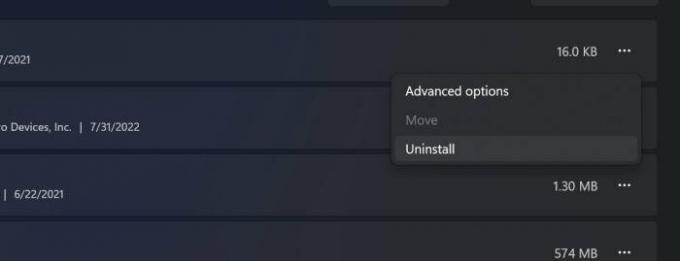
- फिर से उन अवांछित ऐप्स का पता लगाएं, उनके बगल में तीन-डॉट आइकन पर क्लिक करें और उन सभी को अलग-अलग अनइंस्टॉल करें।
विधि 5: अपने पीसी/लैपटॉप पर एक स्कैन चलाएँ
अंत में, आपके डिवाइस पर दुर्भावनापूर्ण फ़ाइलों को देखने का सबसे प्रभावी तरीका आपके सिस्टम पर स्कैन चलाकर है। भले ही आपके पास एंटीवायरस स्कैनर न हो, विंडोज अपना स्कैनर और दुर्भावनापूर्ण सॉफ़्टवेयर हटाने का उपकरण प्रदान करता है। आप अपने सिस्टम पर एक त्वरित स्कैन चला सकते हैं और यदि आपके पास पर्याप्त समय है, तो बेहतर परिणाम प्राप्त करने के लिए पूर्ण स्कैन के लिए जाएं। अपने सिस्टम से दुर्भावनापूर्ण फ़ाइलों को स्कैन करने और निकालने का तरीका यहां दिया गया है।
- रन विंडो खोलने के लिए विन + आर की दबाएं।

- "एमआरटी" टाइप करें और ओके बटन पर क्लिक करें। यह "Microsoft Windows दुर्भावनापूर्ण सॉफ़्टवेयर निष्कासन उपकरण" खोलेगा।
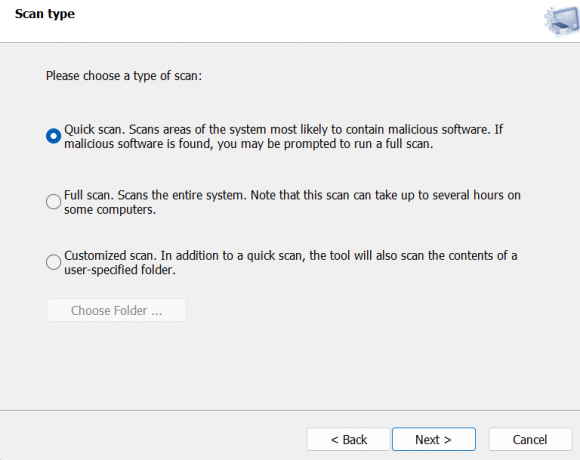
- अपनी पसंद के अनुसार एक त्वरित या पूर्ण स्कैन चलाएँ। और अगर कोई दुर्भावनापूर्ण फ़ाइल मिलती है, तो उसे सिस्टम से हटा दें।
निष्कर्ष
यह सब इस बारे में था कि आप Google क्रोम से ब्राउज़र अपहरणकर्ता को कैसे हटा सकते हैं। ब्राउज़र अपहरणकर्ता शुरुआत में अपने कार्यों से बहुत हानिकारक नहीं लग सकते हैं। हालांकि, वे बहुत मुश्किल हो सकते हैं और लंबे समय में आपकी व्यक्तिगत जानकारी चुरा सकते हैं।
इसलिए, यदि आपको अपने सिस्टम या ब्राउज़र पर ऐसी किसी भी दुर्भावनापूर्ण गतिविधि का संदेह है, तो तुरंत इसकी पहचान करें और इसके पीछे के मूल कारण को समाप्त करें। उम्मीद है, ये तरकीबें आपको Google Chrome में किसी भी प्रकार के ब्राउज़र अपहर्ताओं से छुटकारा पाने में मदद करेंगी।



